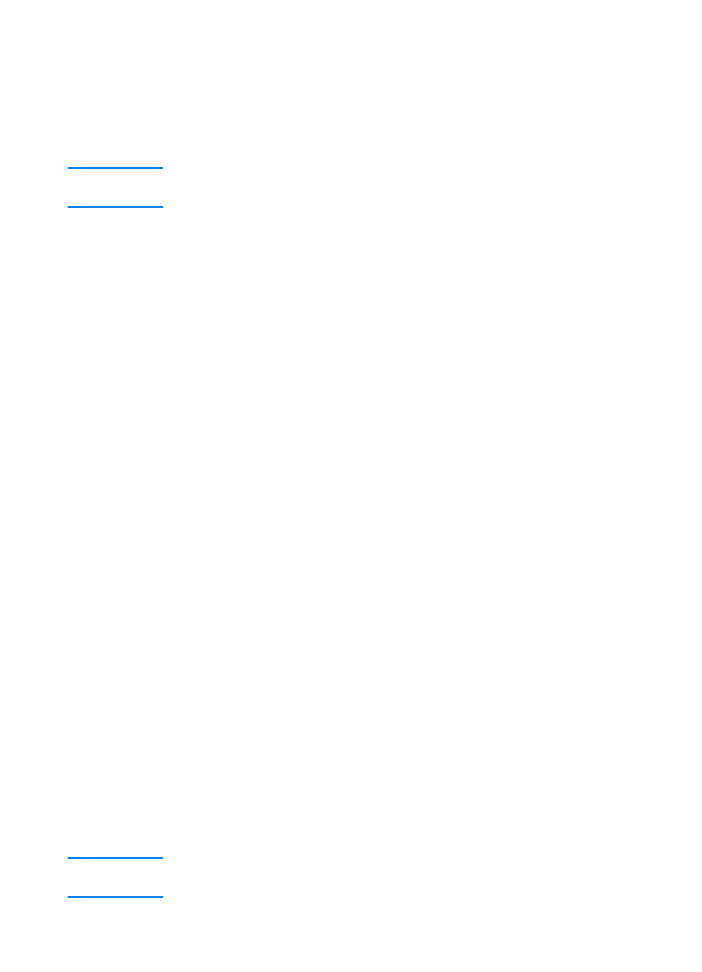
Funktioner i printerdriveren
Visse printerdrivere understøtter ikke alle printerfunktioner. Brug
PCL 6-printerdriveren for at få fuld fordel af alle printerens funktioner,
herunder:
Adgang til printerdriveren
Efter installation kan du få adgang til printerdriveren gennem
operativsystemet eller fra softwareprogrammet. Selvom adgang til
printerdriveren kan variere fra ét softwareprogram til et andet, kan
du sædvanligvis få adgang til printerdriveren fra menuen Filer
(vælg Udskriv eller Indstil printer).
Bemærk!
Denne metode til at få adgang til printerdriveren på er den samme,
ligegyldigt hvilken printerdriver du anvender.
!
Brug af Hjælp i
printerdriveren
(kun Windows)
!
Brug af indstillinger til
formindskelse/forstørrelse
!
Oprettelse og brug af
vandmærker
!
Valg af en papirkilde
!
Udskrivning af flere sider
på et ark papir
(Nhop-udskrivning)
!
Optimering til medietyper
!
Angivelse af et
specialpapirformat
!
Gendannelse af
standardindstillinger for
printerdriveren
!
Oprettelse og brug af
lynindstillinger
!
Udskrivning af den første side
på andet papir
!
Brug af EconoMode eller
kladdeudskrivning
!
Udskrivning på begge sider
af papiret (duplexudskrivning)
!
Valg af indstillinger for
udskriftskvalitet
!
Indstillinger for opløsning: (for
at maksimere
udskriftskvaliteten og
hastigheden)
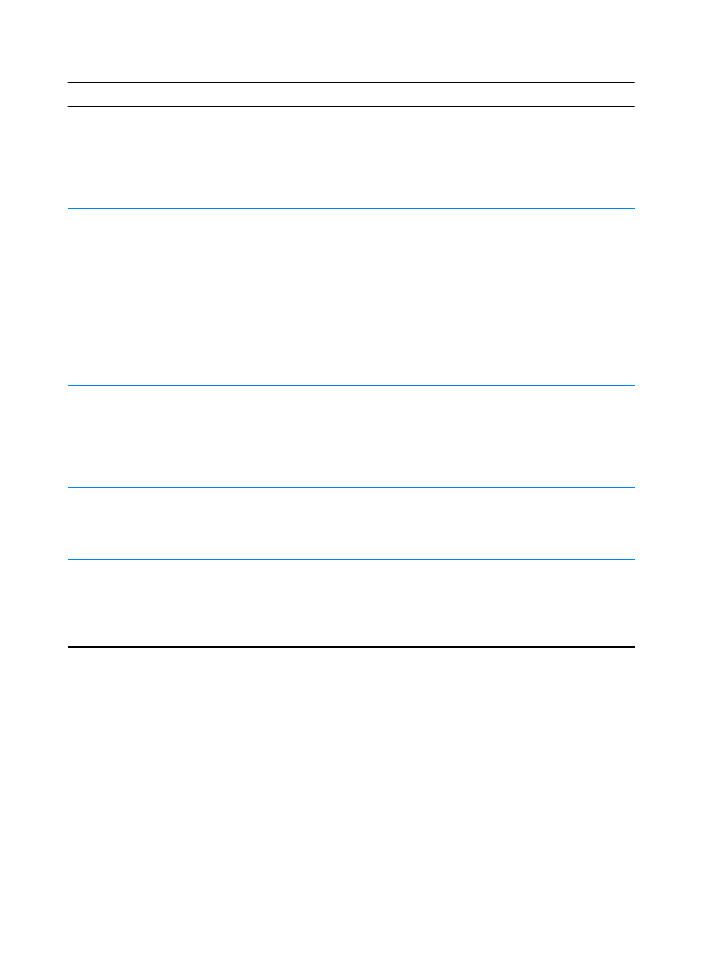
DN
Kapitel 2 Udskrivningsopgaver 55
Brug af Hjælp i printerdriveren (kun Windows)
Hver printerdriver har hjælpeskærmbilleder, der kan aktiveres
med knappen Hjælp i printerdriveren. Disse hjælpeskærmbilleder
indeholder detaljerede oplysninger om den pågældende driver.
Printerdriverhjælpen er adskilt fra softwareprogrammets hjælp.
Adgang til driveren
Operativsystem
Midlertidig ændring af
indstillinger (fra et
softwareprogram)
Ændring af
standardindstillinger
(på tværs af alle
programmer)
Windows 9x/NT 4.0/2000
I menuen Filer skal du klikke på
Udskriv og derefter på Egenskaber.
(Trinnene kan variere, men dette er
den mest brugte metode).
Klik på knappen Start, peg på
Indstillinger, og klik derefter på
Printere. Højreklik på printerikonet,
og vælg Egenskaber. Mange af
funktionerne i NT 4.0-printerdrivere
findes også i menuen
Dokumentstandarder. Mange af
funktionerne i Windows 2000-
printerdrivere findes også i menuen
Udskriftsindstillinger.
Windows 3.x
I menuen Filer skal du klikke på
Udskriv, derefter på Printere og
endelig på Indstillinger. (Trinnene
kan variere, men dette er den mest
brugte metode).
Dobbeltklik på Printere i Windows'
kontrolpanel, marker printeren,
og klik på Indstilling.
Macintosh
LaserWriter 8.3
Vælg Udskriv fra Arkivmenu,
og klik på Valg.
Vælg Udskriv fra Arkivmenu, og
klik på Valg. Klik på Arkiver for
at gemme ændringerne.
Macintosh
LaserWriter 8.4 og
senere version
Vælg Udskriv i Arkivmenu. Klik på
pop-up-menuen for at se de
indstillinger, du vil ændre.
Vælg Udskriv i Arkivmenu. Klik
på pop-up-menuen for at få de
indstillinger, du vil ændre. Klik på
Arkiver for at gemme ændringerne.
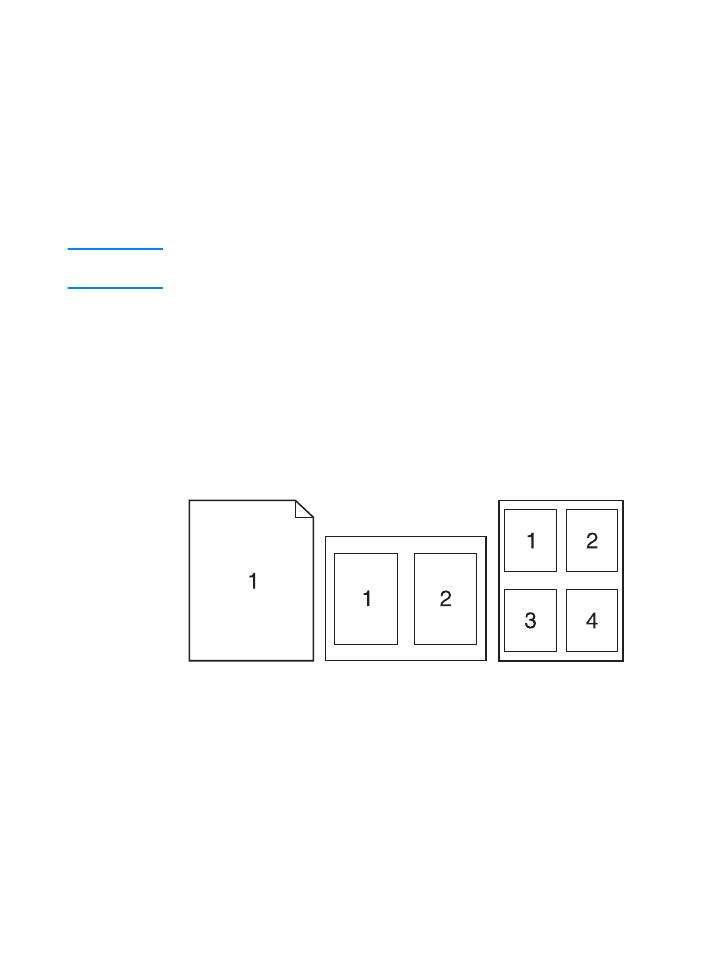
56 Kapitel 2 Udskrivningsopgaver
DN
Oprettelse og brug af vandmærker
Indstillingen Vandmærke gør det muligt at angive, at tekst skal
anbringes “under” (i baggrunden af) et eksisterende dokument.
Du ønsker måske store grå bogstaver, hvor der står “kladde” eller
“fortroligt” anbragt diagonalt over den første side eller alle siderne i et
dokument. I Windows kan du få adgang til vandmærkeindstillingerne
under fanen Effekter i printerdriveren. I Macintosh-computere kan
du få adgang til vandmærkeindstillingerne fra rullemenuen med
vandmærker/overlejringer i printerdriveren.
Bemærk!
Hvis du anvender Windows NT 4.0 eller Windows 2000, skal du have
administratorprivilegier for at oprette vandmærker.
Udskrivning af flere sider på et ark papir
(Nhop-udskrivning)
Du kan vælge det ønskede antal sider, der skal udskrives på et enkelt
ark papir. Hvis du ønsker at udskrive mere end én side pr. ark, vises
siderne formindsket i størrelse og arrangeret på arket. Du kan angive
op til 9 sider. Du kan få adgang til n-op-udskrivning under fanen
Finishing i printerdriveren.
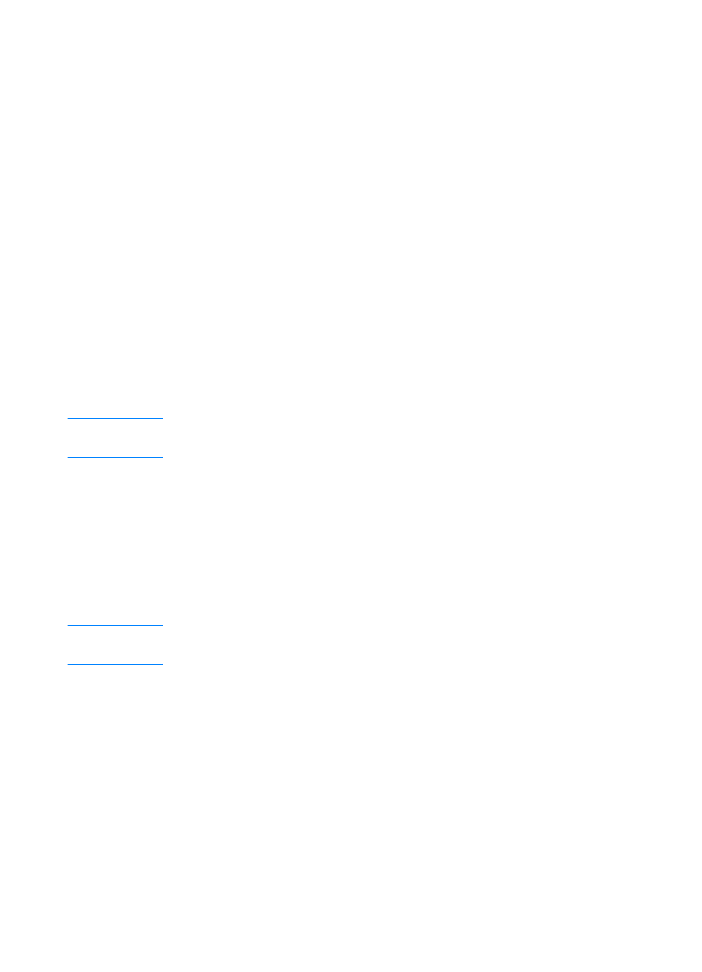
DN
Kapitel 2 Udskrivningsopgaver 57
Angivelse af et specialpapirformat
Anvend funktionen Brugerdefineret papirstørrelse til at udskrive
andre papirformater end standard. Du kan få adgang til funktionen
Brugerdefineret papirstørrelse under fanen Papir i printerdriveren.
I Macintosh-computere skal du gå til Arkivmenu, vælge Sidelayout og
vælge Custom Page Size i rullemenuen Page Attributes. Klik på Ny
for at oprette et navngivet specialpapirformat. Den nye specialside
føjes automatisk til menuen Page Size i Sidelayout.
Oprettelse og brug af lynindstillinger
Lynindstillinger gør det muligt at gemme de aktuelle driverindstillinger
(f.eks. sideretning, n-op-udskrivning eller papirkilde) til genbrug.
For at gøre det praktisk kan du vælge og gemme lynindstillinger
fra de fleste faner i printerdriveren. Du kan også gendanne
standardindstillinger for printerdriveren ved at vælge Standarder i
rullelisten Lynindstillinger. Du kan få adgang til Lynindstillinger under
fanen Finishing i printerdriveren.
Bemærk!
Hvis du anvender Windows NT 4.0 eller Windows 2000, skal du have
administratorprivilegier for at gemme lynindstillinger.
Brug af EconoMode eller kladdeudskrivning
Med EconoMode (eller kladdeudskrivning) anvender printeren mindre
toner på hver side. Når du vælger denne indstilling, kan du forlænge
tonerpatronens levetid og reducere omkostningerne pr. side.
Samtidig nedsættes udskriftskvaliteten imidlertid. Du kan få
adgang til EconoMode under fanen Finishing i printerdriveren.
Bemærk!
I ikke-Windows-operativsystemer findes denne funktion også i
HP Web JetAdmin (se HP Web JetAdmin).
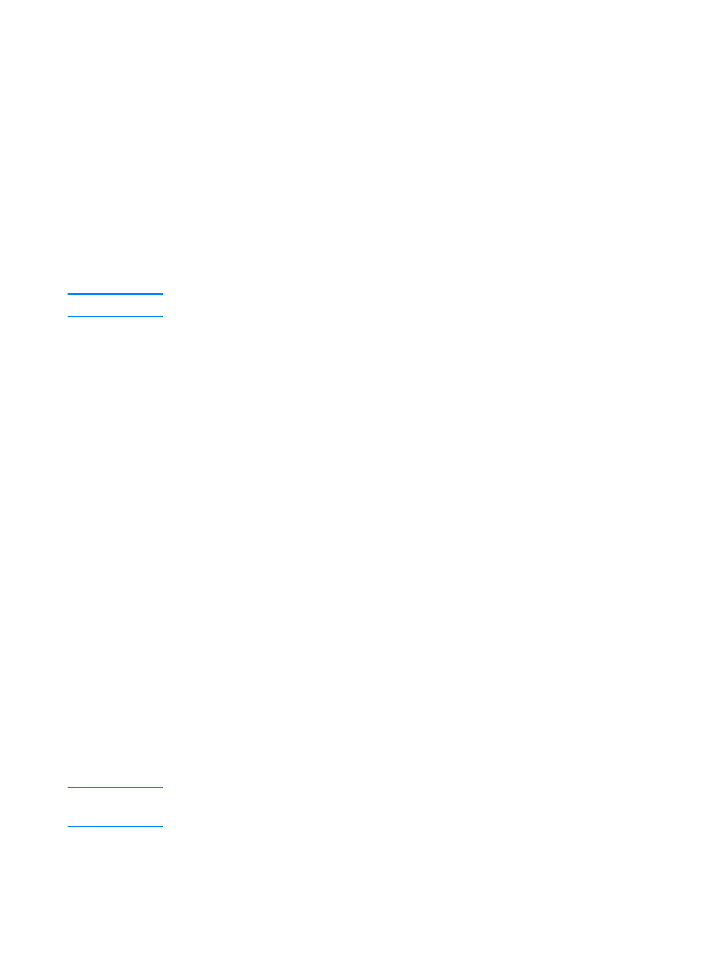
58 Kapitel 2 Udskrivningsopgaver
DN
Valg af indstillinger for udskriftskvalitet
Hvis du ønsker avanceret udskriftskvalitet, kan du vælge
specialindstillinger. Du kan få adgang til indstillingerne for
udskriftskvalitet under fanen Finishing i printerdriveren.
Indstillinger for opløsning:
!
Bedste kvalitet - ProRes 1200 giver den bedste udskriftskvalitet.
!
Hurtigere udskrivning - FastRes 1200, alternativ opløsning til
kompleks grafik eller hurtigere resultat.
!
Brugerdefineret - Giver dig mulighed for at angive indstillinger
for udskriftskvalitet.
Bemærk!
Ændring af opløsning kan ændre tekstens formatering.
Brug af indstillinger til formindskelse/forstørrelse
Med indstillinger til formindskelse/forstørrelse kan du skalere
dokumentet til en procent af den normale størrelse. Du kan også
vælge at skalere dokumentet, så det passer til et papirformat, der
understøttes af printeren. Du kan få adgang til indstillingerne for
formindskelse/forstørrelse under fanen Effekter i printerdriveren.
Valg af en papirkilde
Hvis programmet understøtter udskrivning af papir efter kilde, skal
du foretage valgene i programmet. Programindstillinger tilsidesætter
indstillinger i printerdriveren. Du kan få adgang til Kilde under fanen
Papir, hvis du vil vælge en papirkilde fra printerdriveren. I Macintosh-
computere kan du vælge en papirkilde fra Generelle valg i
printerdriveren.
Optimering til medietyper
Hvis du udskriver på tyndt eller tungt papir, transparenter eller
etiketter, kan du optimere printeren til disse medietyper. Du kan få
adgang til optimeringsfunktionen under fanen Papir i printerdriveren. I
Macintosh-computere kan du få adgang til optimeringsfunktionen fra
Generelle valg i printerdriveren.
Bemærk!
I ikke-Windows-operativsystemer findes denne funktion også i
HP Web JetAdmin (se HP Web JetAdmin).
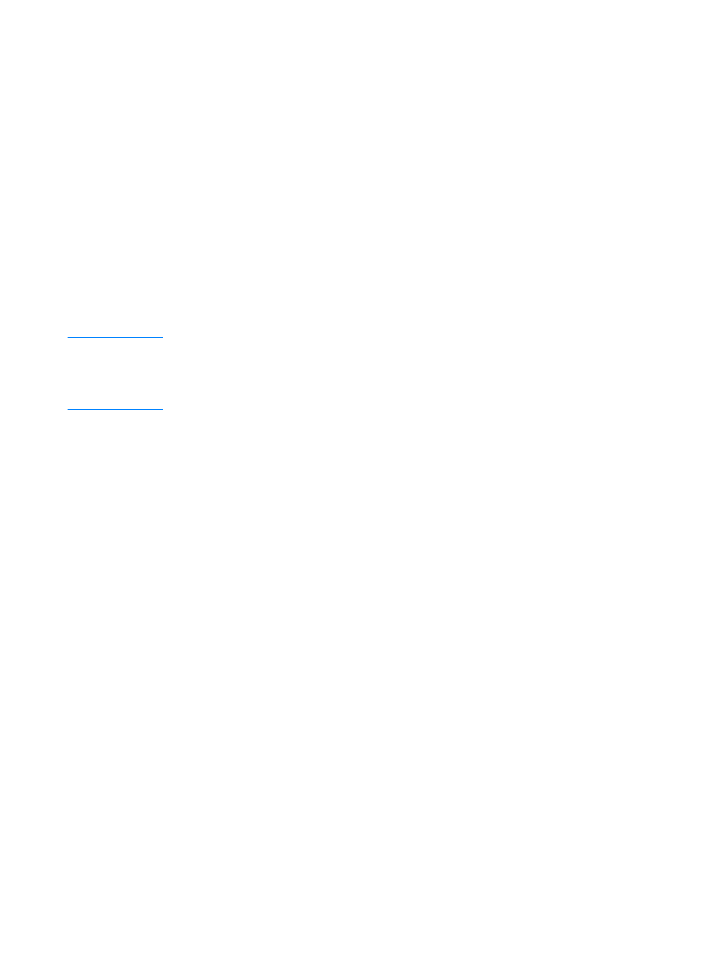
DN
Kapitel 2 Udskrivningsopgaver 59
Gendannelse af standardindstillinger for printerdriveren
Hvis du vil gendanne standardindstillingerne for printerdriveren, skal
du klikke på Standarder i boksen Lynindstillinger i printerdriveren.
Udskrivning af den første side på andet papir
Du kan kun udskrive den første side på andet papir i et udskriftsjob
med HP PCL 6-printerdriveren og Macintosh LaserWriter-driveren.
Du kan få adgang til denne funktion under fanen Papir i
printerdriveren. I Macintosh-computere kan du få adgang til
denne funktion fra Generelle valg i printerdriveren.
Visse programmer har muligvis også denne funktion. Kig efter i
hjælpen til programmet.
Bemærk!
Papirformatet for alle siderne i udskriftsjobbet skal være det samme
i driveren. Hvis programmet imidlertid understøtter udskrivning af
den første side på andet papir, tilsidesættes driveren af indstillingerne
i programmet.
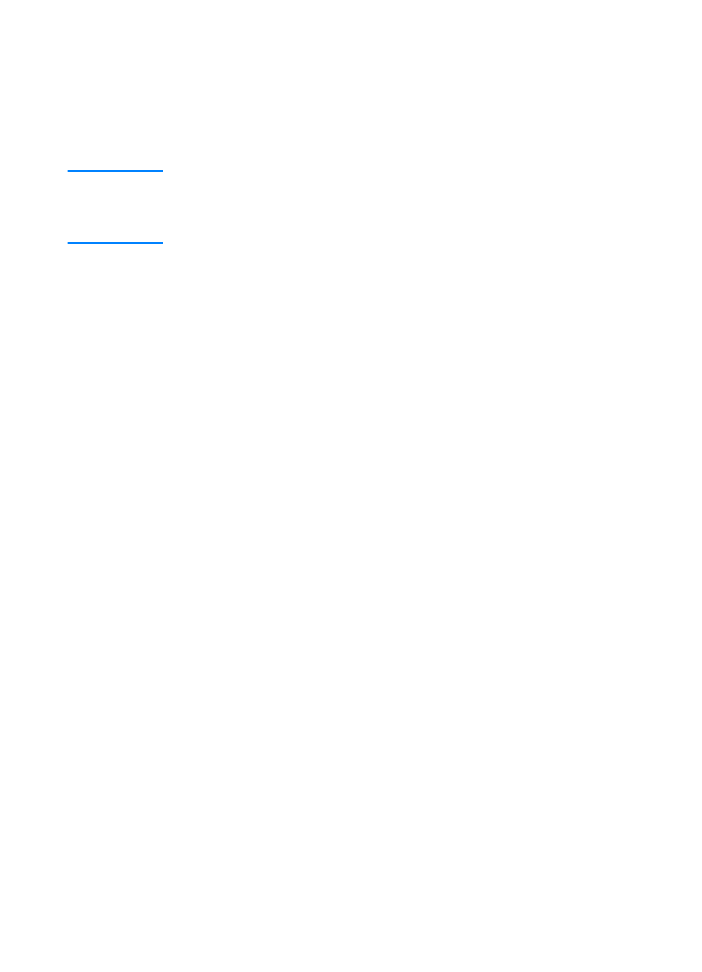
60 Kapitel 2 Udskrivningsopgaver
DN